Come riparare uno schermo nero Samsung Phone e recuperare i dati
Di Selena KomezAggiornato in agosto 30, 2019
[Sommario]: Il tuo telefono Samsung è bloccato nella schermata nera della morte? Non preoccuparti, questo articolo ti insegna come riparare un telefono Samsung con schermo nero forzando il riavvio del dispositivo; avviare il dispositivo in modalità di ripristino o utilizzare uno strumento di riparazione Android rotto di terze parti.

INDICE
Come risolvere il mio Samsung Galaxy S6 Blank Screen of Death?
"Aiuto! Il mio Samsung Galaxy S6 si è bloccato sullo schermo vuoto della morte dopo averlo lasciato cadere, come riparare lo schermo nero sul telefono Android Samsung e recuperare le foto da esso? "
Come riparare Samsung Galaxy Note 5 con schermo nero?
"Non so cosa sia successo, il mio Galaxy Note 5 è bloccato nella schermata nera della morte con uno schermo che non risponde. Non so quale sia il problema ma lo schermo è nero, quindi non posso ancora fare nulla al riguardo. Per favore aiutami a risolverlo perché ho un disperato bisogno del mio telefono. Lo uso per il mio lavoro, quindi non posso davvero permettermi di avere un dispositivo che non funziona. Molte grazie!"
Come riparo il mio schermo nero Samsung?
"Lo schermo del mio Samsung Galaxy S6 diventa vuoto / nero e non accede al sistema, ma quando premo il pulsante di accensione, risponde. Quindi sono andato dal corriere al dettaglio e non sapevano come risolverlo, ci sono alcuni strumenti di riparazione del sistema Android per riparare lo schermo nero del telefono Samsung?"
Parte 1: quali sono le cause Samsung Black Screen of Death
Spesso discutiamo su quali sono le cause della morte del telefono Samsung schermo nero, i seguenti motivi potrebbero causare il tuo telefono bloccato nella schermata nera dello stato di morte.
- Schermo nero dopo l'aggiornamento del software
- Problema dello schermo nero quando si esegue il firmware ufficiale
- Schermo nero non risponde
- Schermo nero dopo la caduta
- Problema casuale della schermata nera della morte
- Arresto anomalo del sistema, lentezza o latenza, riavvio di più tempi, la batteria si scarica più velocemente e la luce verde lampeggiante potrebbe causare la morte della schermata nera
Come risolvere Samsung Galaxy Black Screen of Death
Alcuni hanno riferito che la serie Samsung Galaxy avrà uno schermo nero dopo aver acceso lo smartphone.Il problema è che i pulsanti Galaxy si accendono normalmente, ma lo schermo rimane nero e non viene visualizzato nulla. si accendono in momenti casuali per persone diverse, ma il problema comune è che lo schermo non si riattiva. Ci sono diversi fattori coinvolti sul motivo per cui ciò sta accadendo principalmente in relazione al software del dispositivo. Tuttavia, è possibile riparare la schermata nera della morte di Samsung Galaxy S9 / S8 / S7 / S6 / S5 / S4 / Nota 9 / Nota 8 / Nota 5 / Nota 4? Continua a leggere il seguente articolo e troverai un modo semplice per farlo riparare un telefono Samsung con schermo nero e recuperare tutti i dati da esso.
Puoi leggere:
* Come recuperare i dati dal telefono Samsung rotto
* Come gestire i dati Samsung sul computer
Parte 2: Come risolvere lo schermo nero del telefono Samsung ed estrarre i dati per il backup?
Per riparare lo schermo nero Samsung Galaxy e recuperare i dati da esso, è necessario utilizzare una terza parte Strumento Samsung Black Fix.

La sezione Estrazione dati Android danneggiati e strumento di correzione posso aiutarti scarica il pacchetto di recupero per i tuoi dispositivi Samsung ed correggi Samsung Galaxy con schermo nero di problemi di morte, solo pochi passaggi per riparare il tuo telefono Samsung con schermo nero in modo rapido e sicuro. Inoltre, questa interrotta applicazione di recupero dati Android consente di recuperare contatti, messaggi di testo, registri delle chiamate, messaggi WhatsApp, foto, video, musica e altro dallo schermo nero Samsung Galaxy S6 / S5 / S4 / Nota 5 / Nota 4 / Nota 3, anche se il telefono non può essere acceso o lo schermo tattile è completamente inutilizzabile, il programma può rendere i dati sul telefono accessibili e recuperabili.
Inoltre, questo potente Android Data Recovery ti consente di recuperare facilmente i tuoi dati da Samsung (Galaxy S4 / S5 / S6 / S7 / S8 / S9 / S10, Galaxy Note 3/4/5/8/9/10, Galaxy J2 / J3 / J5 / J7 / J8, ecc.), Huawei, Google Pixel, HTC, LG, Sony, Google Nexus, Motorola, Xiaomi, Sony, Sharp, Oppo, OnePlus e altri dispositivi Android di marche e recuperare i dati dalle schede SD all'interno del tuo dispositivo Android. Non solo recuperare i dati cancellati e persi dai dispositivi Android, puoi utilizzare la sua funzione "Backup e ripristino dati Android" per eseguire il backup e ripristinare facilmente i dati Android sul tuo computer, inclusi foto, video, file audio, musica, registri delle chiamate, video, messaggi, allegati di messaggi e così via.
Funzionalità di estrazione dati Android interrotte:
- Recupero flessibile: è possibile eseguire scansioni, visualizzare in anteprima, selezionare e ripristinare i tipi di file necessari.
- Rotto Android Recovery: è possibile recuperare il file dal telefono Samsung rotto o dai dispositivi danneggiati in qualsiasi altro modo, come quelli bloccati in un ciclo di riavvio.
- Correggi i dispositivi Samsung: correggi lo smartphone congelato, bloccato, con schermo nero, attaccato da virus e bloccato sullo schermo di Samsung Galaxy S / Note.
- File recuperabili: è possibile eseguire il ripristino da tutti gli elementi come Contatti, Cronologia chiamate, Contatti e Foto di WhatsApp, nonché Messaggi e anche tutti i file e le cartelle importanti.
- Samsung supportato: supporta la maggior parte dei telefoni Samsung come Samsung Galaxy S, Samsung Galaxy Note, ecc




Esistono diversi modi per risolvere il problema dello schermo bianco del telefono Samsung, seguire le istruzioni riportate di seguito per sapere come risolvere il problema dello schermo nero Galaxy.
Come risolvere la morte improvvisa di Samsung Galaxy e recuperare i dati da esso?
Il primo passaggio che devi incontrare e può essere fatto avviando Android Toolkit con il tuo computer e andando per l'opzione di scansione. Una volta completata la scansione, riempi e trova un pulsante denominato "Broken Android Data Extraction"Che devi cliccare.

Passaggio 1.Collegare Samsung Galaxy S6 al computer
Quindi collega il tuo Samsung al computer con una USB. Successivamente, fai clic sull'opzione "Estrazione dati Android non funzionante" e vai al passaggio successivo.

Passo 2.Seleziona il tipo bloccato del tuo Samsung
Dovresti selezionare la situazione bloccata che corrisponde al tuo dispositivo.

Qui dovresti selezionare "Schermo nero"E Quindi fare clic su"Avanti".
Passo 3.Scegli il nome e il modello del telefono
È necessario comprendere il fatto che il software e il programma di estrazione dei dati è diverso per tutti i dispositivi Android. Quindi devi selezionare la versione corretta di Android e il modello esatto che stai utilizzando.

Passo 5.Get Samsung Galaxy in modalità download
Dopo aver collegato il tuo Samsung bloccato sullo schermo nero al computer, il kit di strumenti Android farà apparire la finestra come di seguito. Per continuare, scegli una delle situazioni visualizzate nella finestra popup.
Questo è il passo per accedere alla modalità di download del telefono e iniziare con il recupero dello schermo.
Qui è necessario seguire tre singoli passaggi che includono:
1) Tenere premuto il tasto di accensione per spegnere il telefono
2) È necessario premere contemporaneamente il tasto Volume giù, Tasto, Il tasto di accensione e il tasto Home
3) Successivamente, lasciare tutti i tasti e premere il tasto Volume su per accedere alla modalità di download del telefono

Passo 6.Download del pacchetto di recupero corrispondente
Quando il telefono entra in modalità download correttamente, il kit di strumenti Android lo rileva e visualizza il modello del dispositivo, la versione di Android, ecc. Il software avvia il download del pacchetto di ripristino corrispondente per il dispositivo Samsung.

Passo 7. Risolvi lo schermo nero Samsung Galaxy
Dopo aver scaricato il pacchetto di ripristino completato, il software inizia a riparare automaticamente il telefono e lo riporta allo stato normale. Il telefono si riavvierà e tornerà normale come al solito.
Passo 8.Begin Recuperare i dati da Black Screen Samsung Phone
Dopo aver installato il pacchetto di ripristino sul tuo telefono rotto, il programma ti aiuterà a scansionare e recuperare tutti i file dal telefono Samsung con lo schermo nero, fai clic su "Recuperare"Per estrarre e salvare tutti i dati Samsung sul computer.

Scarica gratuitamente Android Toolkit - Estrazione dati Android non funzionante e prova a riparare lo schermo nero, puoi anche recuperare i dati da esso:




Parte 3: Come risolvere i problemi di sistema Android su Samsung Phone
Un altro strumento di riparazione Android consigliato: correggi il sistema Android allo stato normale con 1 clic (nessuna perdita di dati)
Non solo puoi riparare il telefono Samsung Galaxy con un problema dello schermo vuoto o nero, ma anche recuperare immediatamente tutti i tuoi preziosi dati con un altro strumento di riparazione Android.

Riparazione (Android) è una parte di Toolkit di Android, che consente di risolvere vari problemi del sistema operativo del telefono Samsung Galaxy, insistere sul telefono bloccato su schermo nero, sul telefono bloccato in modalità download, sul telefono bloccato sulla schermata iniziale, su un telefono a muro, ecc.
Android Toolkit - Riparazione (Android) supporta la risoluzione dei problemi del sistema Android su quasi tutti gli smartphone Samsung:
- Serie Samsung Galaxy S: Galaxy S10 + / S10 / S9 / S9 + / S8 / S8 + / S7 / S7 Edge / S6 / S6 Edge (+) / S5 / S4, ecc.
- Serie Samsung Galaxy Note: Galaxy Note 9 / Note 8 / Note 5, ecc.
- Samsung Galaxy serie A: Galaxy A9s / A8s / A6s / A90, ecc.
- Altri modelli Samsung: Samsung W2019, Gaalxy C7, Galaxy M10, Galaxy 30, ecc.
Inoltre, indipendentemente dal fatto che il tuo telefono Samsung sia bloccato o che tu abbia acquistato il telefono Samsung da operatori come AT&T, Verizon, T-Mobile, Sprint, Vodafone, Orange, ecc., Questo potente strumento Android Toolkit - Riparazione (Android) può aiutarti a risolvere tutto il sistema Android allo stato normale da parte tua, se il tuo sistema telefonico si blocca, il telefono non si carica, le app non si aprono, la schermata nera della morte del telefono, il Play Store non funziona, il telefono Samsung non si accende o si spegne, App continua a bloccarsi, aggiornamento Android OTA non riuscito, bloccato nel ciclo di avvio, sistema Android non funzionante, dispositivi Android bloccati, ecc.
Attualmente, questa funzione Android Toolkit - Riparazione (Android) è disponibile solo per la versione Windows. Perché non scaricare lo strumento di riparazione Android e provare a riparare il sistema Android alla normalità e proteggere il tuo telefono Samsung dalla perdita di dati e dalla riparazione del sistema?




I passaggi per risolvere il telefono Samsung con Black Screen of Death
Nota: Si consiglia vivamente di farlo fai il backup dei tuoi dati Android prima di optare per la riparazione Android.
Passaggio 1. Avvia Android Toolkit su computer Windows
Scarica, installa e avvia Android Toolkit su computer Windows 10/8/7 / XP, quindi fai clic su "Riparazione"Vai alla sua funzione di riparazione del sistema Android.

Passo 2. Connetti il telefono Samsung al computer
Collega il tuo telefono Samsung Galaxy con schermo nero al computer con un cavo USB. Clicca il "Riparazione Android"Tra le 3 opzioni.

Passaggio 3. Seleziona Modello Samsung Phone e Ulteriori informazioni
Nella schermata delle informazioni sul dispositivo, selezionare la marca, il nome, il modello, il paese / regione e i dettagli dell'operatore corretti. Quindi confermare l'avviso e fare clic su "Avanti".

seleziona i dettagli del dispositivo
Passaggio 4. Conferma per riparare il tuo telefono Samsung
La riparazione di Android potrebbe cancellare tutti i dati sul tuo dispositivo. Digitare "000000" per confermare e procedere.

Passaggio 5. Avvia Samsung Phone in modalità Download
Prima di riparare il tuo telefono Samsung, devi avviare il tuo telefono Android in modalità Download. Seguire i passaggi seguenti per avviare il telefono Samsung in modalità DFU.
Per Samsung Phone con tasto Home:
1) Spegnere il telefono o il tablet.
2) Premere e tenere premuti i pulsanti Volume giù, Home e Power per 5s su 10s.
3) Rilascia tutti i pulsanti e premi il pulsante Volume su per accedere alla modalità Download.

Per il telefono Samsung senza pulsante Home:
1) Spegnere il dispositivo.
2) Premere e tenere premuti i pulsanti Volume giù, Bixby e Accensione per 5 da 10.
3) Rilascia tutti i pulsanti e premi il pulsante Volume su per accedere alla modalità Download.

Passaggio 6. Inizia a scaricare il pacchetto Firware per Samsung Phone
Quindi fare clic su "Avanti". Android Toolkit inizia a scaricare il firmware adatto per il dispositivo.

Passaggio 7. Correggi il sistema Android su Normale
Dopo aver scaricato e verificato il firmware, il programma inizia automaticamente a risolvere i problemi di sistema sul telefono Samsung.

Passaggio 8. Riavvia il tuo telefono Samsung
In attesa di alcuni minuti, il tuo telefono Samsung si riavvierà e tornerà allo stato normale.

Android Toolkit - Ripara (Android) per la versione Windows e inizia a riparare il sistema Android alla normalità.




Parte 4: soluzioni comuni per risolvere una schermata nera Samsung Phone (perdita di dati)
Puoi correggi lo schermo nero della morte Samsung seguendo i semplici passaggi, tuttavia, questo cancellerà tutti i dati sul telefono, ti preghiamo di conservare la scheda SD prima forzare il riavvio del telefono Samsung.
Visualizza questa guida se il tuo telefono Samsung è uno schermo nero di morte, non risponde, è bloccato o non si accende o si spegne.
Note: Questo dispositivo ha una batteria non rimovibile. Questo processo può essere utilizzato per simulare un "esaurimento della batteria" quando il dispositivo non risponde, si blocca o non si accende.
Assicurarsi che il dispositivo sia carico ad un minimo di 5%. Se il livello della batteria è inferiore a 5%, il dispositivo potrebbe non accendersi dopo il riavvio.
Passo 1. È necessario eseguire prima una disconnessione della batteria simulata.
Per favore, Spegni il tuo telefono Samsung Galaxy per iniziare l'avvio.
Puoi anche farlo tenendo premuto il tasto Accensione / blocco chiave con il Volume basso Tasto insieme per 10-20 secondi.

Passo 2. Attendi fino a quando non vibra e lascialo andare a riavviare il telefono, quando compare il logo Samsung, tieni delicatamente premuto il pulsante Volume basso(-) pulsante fino al termine del riavvio del dispositivo, quindi rilasciare il tasto Volume giù (-) quando vedi Modalità provvisoria sul dispositivo.
Suggerimenti:: La modalità provvisoria ti consente di accendere il dispositivo con app di terze parti disattivate. Quindi puoi facilmente disinstallare app che potrebbero causare problemi di conflitto o software.
Passaggio 3. Selezionare per "wipe partizione della cache"Con i tasti del volume per ottenere il riavvio fatto del telefono e ottenere il telefono da problemi di schermo nero.

Passo 4. Se si ritiene che l'applicazione stia creando un problema di questo tipo, è giunto il momento di riavviare il telefono. Se non puoi farlo da solo, è meglio prendere l'aiuto di qualsiasi professionista per farlo per te.
Se il tuo telefono Samsung non si avvia da solo, è tempo di togliere la batteria e premere il pulsante di accensione per provare a riavviare. Se si accende, lo schermo nero potrebbe essere risolto, ma in caso contrario, c'è un problema con la batteria o il caricabatterie.
Come disattivare la modalità provvisoria
Passo 1.Premere e tenere premuto il tasto di accensione.
Passo 2.Tap di riavvio.
Passo 3. I dispositivi si riavvia in modalità normale.
Parte 5: Esegui Soft Reset o Hard Reset per ottenere Samsung dallo schermo nero (perdita di dati)
Se stai cercando un modo rapido per risolvere lo schermo nero del tuo telefono Samsung, Esegui Soft Reset ed Hard Reset è anche una buona scelta, ma questi due metodi cancelleranno i dati del telefono. Ti insegniamo come risolvere i problemi di morte dello schermo nero Samsung attraverso l'esecuzione di soft reset e hard reset.
Way 1: avvia il dispositivo Samsung in modalità di ripristino
Il primo modo in cui è possibile ottenere il telefono Samsung in modalità di ripristino, si prega di seguire i seguenti passaggi:
Passo 1. Spegni il tuo dispositivo Samsung. Quindi, tieni premuto il tasto Volume su, Casa ed Potenza pulsante allo stesso tempo.
Passo 2. Quando il telefono vibra, lascia andare Potenza pulsante mentre si tengono ancora gli altri due pulsanti finché non arriva lo schermo Samsung.
Passaggio 3. Nel menu principale della modalità di ripristino, seleziona "wipe partizione della cache"(Puoi premere il tasto Volume giù e il pulsante di accensione per selezionarlo.)
Passo 4. Dopo che la partizione della cache è stata cancellata, il Samsung Galaxy si riavvierà automaticamente.

Way 2: Hard Reset Samsung Phone per riavviare il sistema Android
Quando il tuo telefono è bloccato nella schermata della morte nera o vuota.Se il modo 1 non funziona, puoi provare a ripristinare le impostazioni di fabbrica del tuo telefono Samsung Galaxy, in questo modo puoi sbloccare l'account Google, cancellare il blocco del modello sul dispositivo Android Samsung , ma causerà la perdita di dati.Tuttavia, esegui il backup del telefono prima di eseguire il ripristino delle impostazioni di fabbrica su di esso, quindi segui i passaggi seguenti per ripristinare il telefono (prendi Samsung Galaxy S6 / S6 Edge come esempio):
Passo 1. Spegni il Samsung Galaxy S6. Se il dispositivo non si spegne, rimuovi la batteria per un secondo e rimettila a posto.
Passo 2. Ora premi e tieni premuto il tasto Volume su pulsante, il Casa pulsante, e il Potenza pulsante insieme finché non vedi l'Android sullo schermo.
Passaggio 3. Utilizzare il pulsante di riduzione del volume per evidenziare "cancellare i dati / reset di fabbrica"E quindi premere il pulsante di accensione per selezionarlo. Quindi, seleziona "Sì, cancella tutti i dati dell'utente"Per confermarlo.
Passaggio 4. Attendi finché non viene visualizzato il messaggio "riavviare il sistema ora"E poi usa il Potenza pulsante per selezionarlo.

Passo 5. Quando il telefono si riavvia, tutto verrà cancellato e sarà pronto per essere ripristinato.
Nota: Se il telefono Samsung viene rimosso dallo stato della schermata nera forzando il riavvio del dispositivo o il riavvio del dispositivo in modalità di ripristino, entrambi i metodi possono annullare la cancellazione di dati e impostazioni. Se si desidera correggere una schermata nera Samsung senza perdita di dati, si consiglia di utilizzare una terza parte Strumento di recupero e correzione dei dati Android rotto per risolverlo, non causerà la perdita di dati dopo il ripristino del sistema operativo Android alla normalità.
Parte 6: suggerimenti per rendere più scorrevole il tuo telefono Samsung
A volte il tuo amato telefono Samsung non risponde o funziona molto lentamente. Potrebbe congelarsi completamente su di te o semplicemente sedersi lì come un mattone. Questo è un problema comune con i telefoni Android. Quando si utilizza il telefono Android per un lungo periodo di tempo, il telefono diventerà più lento e lento. Se si verifica una di queste situazioni, è necessario ripristinare il telefono. Come la soluzione di cui sopra, Soft Reset ed Hard Reset può aiutarti a risolvere il problema del telefono che funziona lentamente. Tuttavia, dovresti backup dei dati Android sul computer in primo luogo. Se il tuo telefono funziona correttamente, puoi farlo ripristino di fabbrica del telefono Android.
Semplici passi per il ripristino di fabbrica del telefono Samsung
Passo 1. Apri il tuo "Impostazioni profilo"App sul tuo telefono Samsung Galaxy.
Passo 2. Scegli "Direzione Generale".
Passo 3. Da lì, tocca su "Reset" e poi "Ripristino dati di fabbrica".
Ora basta toccare "Elimina tutto"E il processo di reset inizierà.

Altri suggerimenti per velocizzare il tuo telefono Samsung:
- Cancella i dati memorizzati nella cache e ripulisci l'archiviazione utilizzando un professionista Eraser dati Android
- Verifica se hai installato l'ultimo aggiornamento
- Ottieni più storage interno da Android
- Completa la facilità dei file spazzatura su Android Phone e Tablet
- Installa versioni leggere delle app
- Pulisci la schermata iniziale
- Ottimizza la batteria del tuo telefono
- Disabilita lo schermo ambientale
- Disattiva il Bluetooth quando non è necessario
- Non installare un ottimizzatore della batteria
Articoli Correlati:
Come risolvere il problema di Android Black Screen
Come recuperare i dati da Samsung con schermo rotto
Come correggere il problema Samsung Galaxy Stuck in Download Mode
Come risolvere il telefono Samsung in mattoni
Come recuperare i dati da Samsung Galaxy
Correggi lo schermo nero del telefono Samsung
Commenti
chiederà: è necessario log in prima di poter commentare.
Nessun account ancora. Clicca qui per registro.




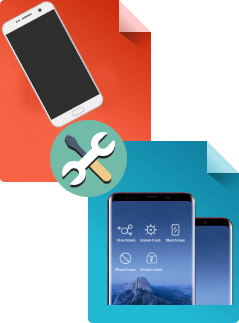
































Nessun commento ancora. Di 'qualcosa...